Keyloggingschutz und Screenshotschutz konfigurieren
Keyloggingschutz und Screenshotschutz können für folgende Funktionen konfiguriert werden:
Keyloggingschutz und Screenshotschutz für Authentifizierung und Self-Service-Plug-In konfigurieren
Mit den folgenden Methoden können Sie Keyloggingschutz und Screenshotschutz für Authentifizierung und Self-Service-Plug-In konfigurieren:
| Konfigurationsmethode | Citrix Workspace-App für Windows | Citrix Workspace-App für Mac | Citrix Workspace-App für Linux | Citrix Workspace-App für iOS | Citrix Workspace-App für Android |
|---|---|---|---|---|---|
| Gruppenrichtlinienobjekt verwenden | Ja | Nein | Nein | Nein | Nein |
| Konfiguration mit dem Global App Configuration-Dienst | Ja | Ja | Nein | Ja | Ja |
| AuthManConfig.xml verwenden | Nein | Nein | Ja | Nein | Nein |
Gruppenrichtlinienobjekt verwenden
- Öffnen Sie die administrative Gruppenrichtlinienobjektvorlage der Citrix Workspace-App, indem Sie
gpedit.mscausführen. - Gehen Sie unter dem Knoten Computerkonfiguration zu Administrative Vorlagen > Citrix-Komponenten > Citrix Workspace.
- Führen Sie je nachdem, ob Sie App Protection für den Authentifizierungsmanager oder das Self-Service-Plug-In konfigurieren, einen der folgenden Schritte aus:
-
Authentifizierungsmanager
Um Keyloggingschutz und Screenshotschutz für den Authentifizierungsmanager zu konfigurieren, wählen Sie Benutzerauthentifizierung > Richtlinie “App Protecxtion verwalten”.
-
Self-Service-Plug-In-Schnittstelle
Um Keyloggingschutz und Screenshotschutz für die Self-Service-Plugin-Schnittstelle zu konfigurieren, wählen Sie die Richtlinie Self-Service > App Protection verwalten aus.
-
- Wählen Sie mindestens eine der folgenden Optionen aus:
- Keyloggingschutz: Verhindert, dass Keylogger Tastenanschläge erfassen.
- Screenshotschutz: Verhindert, dass Benutzer Screenshots erstellen und ihren Bildschirm teilen.
- Klicken Sie auf Anwenden und OK.
Erwartetes Verhalten:
Das erwartete Verhalten hängt davon ab, wie der Zugriff auf den StoreFront-Store erfolgt, der die geschützten Ressourcen enthält.
Benutzeroberfläche des Global App Configuration Service verwenden
Ab Citrix Workspace-App für Windows 2302 oder Citrix Workspace-App für Windows 2301 können Sie mit der Citrix Workspace-App die App Protection für die Authentifizierungs- und Self-Service-Plug-In-Bildschirme mit dem Global App Configuration Service (GACS) konfigurieren.
Wenn Sie die Funktionen zum Keylogging- und Screenshotschutz mit dem GACS aktivieren, gelten sie sowohl für die Authentifizierung als auch für das Self-Service-Plug-In.
Hinweis:
- Die Konfiguration des Keyloggingschutzes und des Screenshotschutzes für die Authentifizierung und das Self-Service-Plug-In mit GACS gilt für die Citrix Workspace-App für Windows und die Citrix Workspace-App für Mac. Sie gilt nicht für die Citrix Workspace-App für Linux.
- Die Konfigurationen über GACS gelten nicht für Virtual Apps and Desktops, Web-Apps und SaaS-Apps. Diese Ressourcen werden weiterhin über den Delivery Controller und Citrix Secure Private Access verwaltet.
- Ab Version 2311 der Citrix Workspace-App für Mac können Sie App Protection für die Authentifizierung und das Self-Service-Plug-In mithilfe der Benutzeroberfläche des Global App Configuration Service sowohl für Cloudstores als auch on-premises konfigurieren. Wenn Sie jedoch die Citrix Workspace-App für Mac vor Version 2311 verwenden, können Sie sie nur für Cloudstores konfigurieren.
Administratoren können App Protection mit der Workspacekonfiguration-Benutzeroberfläche konfigurieren:
-
Melden Sie sich an Ihrem Citrix Cloud-Konto an und wählen Sie Workspacekonfiguration.
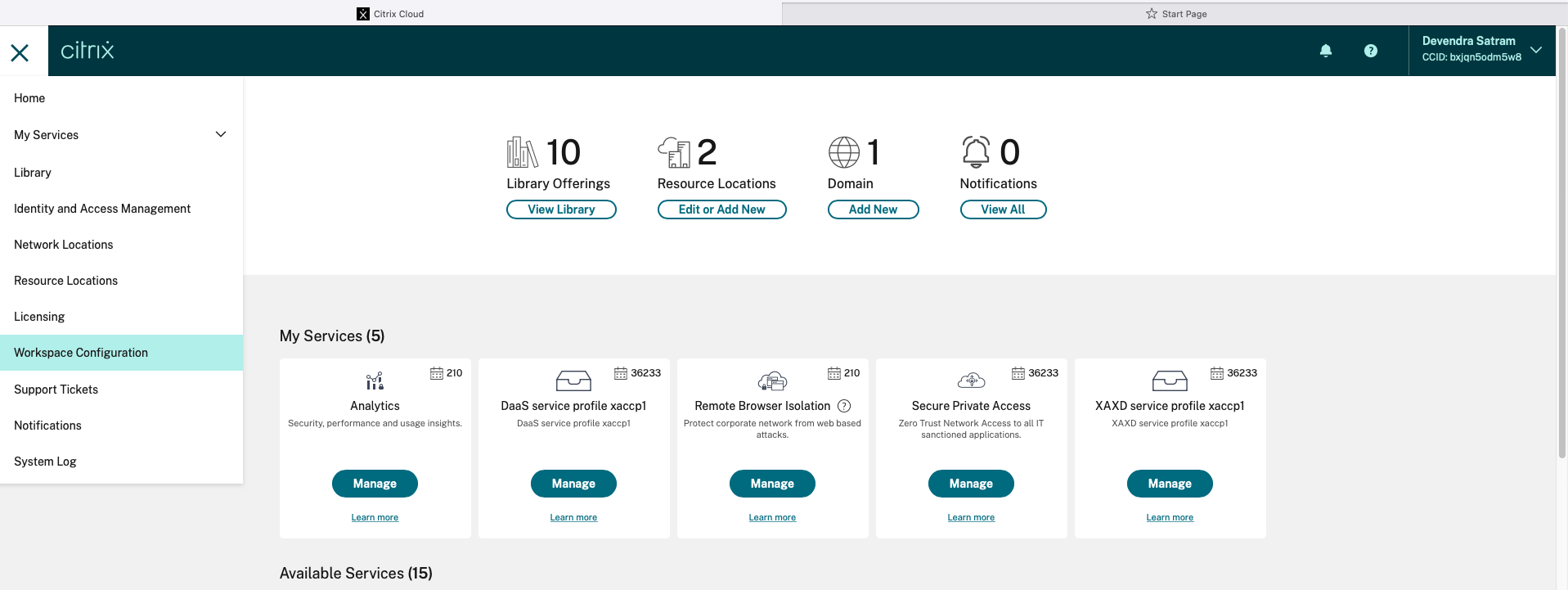
-
Wählen Sie App-Konfiguration > Sicherheit und Authentifizierung > App Protection.
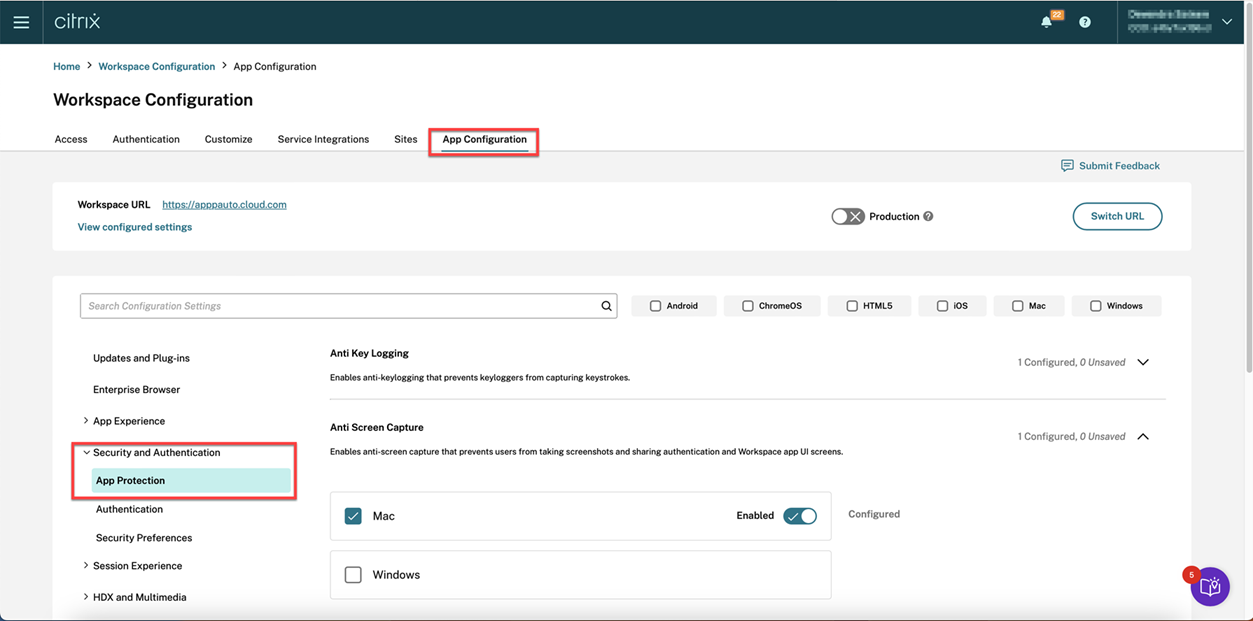
-
Klicken Sie auf Screenshotschutz und wählen Sie dann das entsprechende Betriebssystem (Windows oder Mac) aus.
-
Klicken Sie auf die Umschaltfläche Aktiviert und dann auf Entwürfe veröffentlichen.
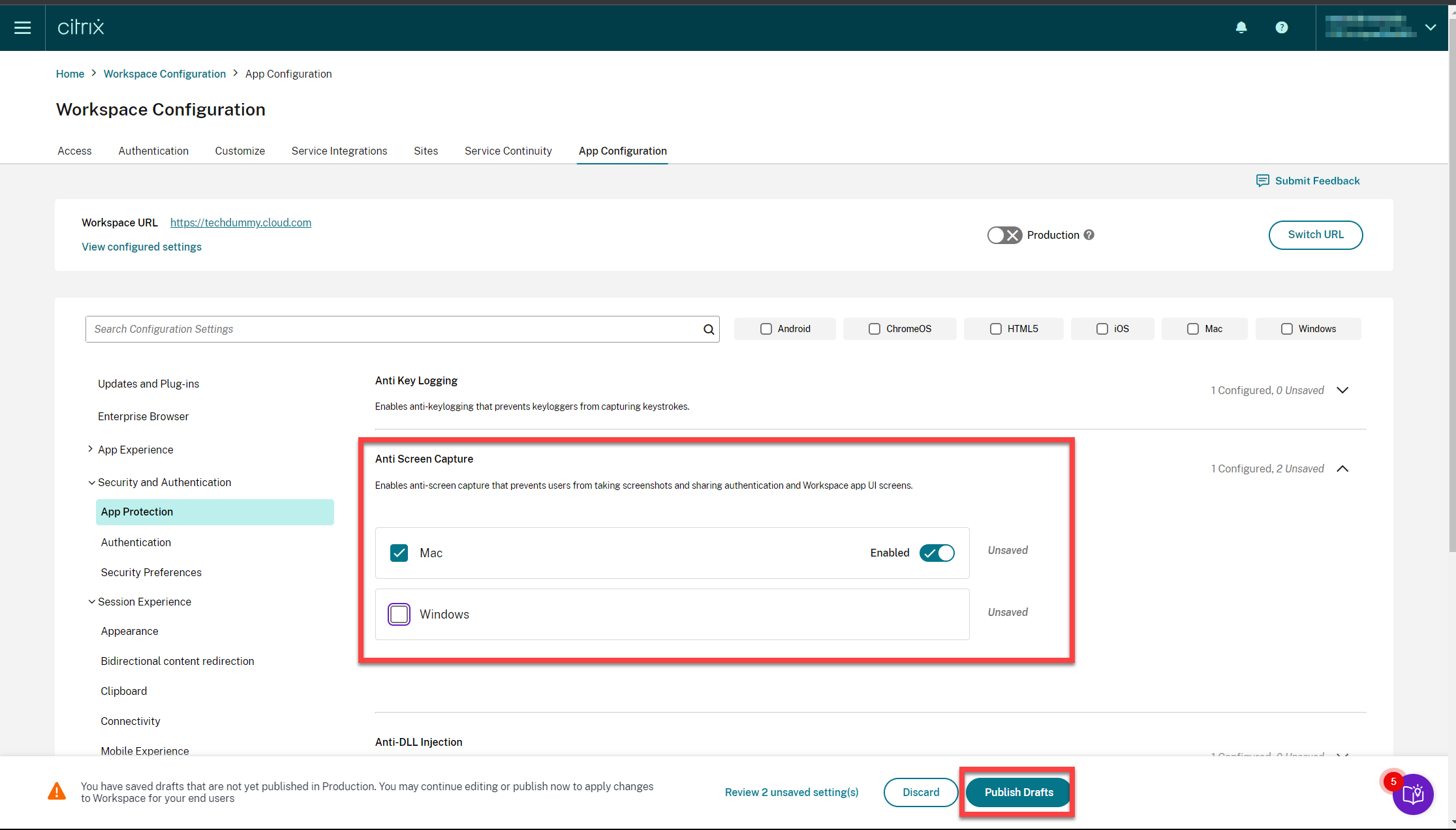
-
Klicken Sie auf Keyloggingschutz und wählen Sie dann das entsprechende Betriebssystem (Windows oder Mac) aus.
-
Klicken Sie auf die Umschaltfläche Aktiviert und dann auf Entwürfe veröffentlichen.
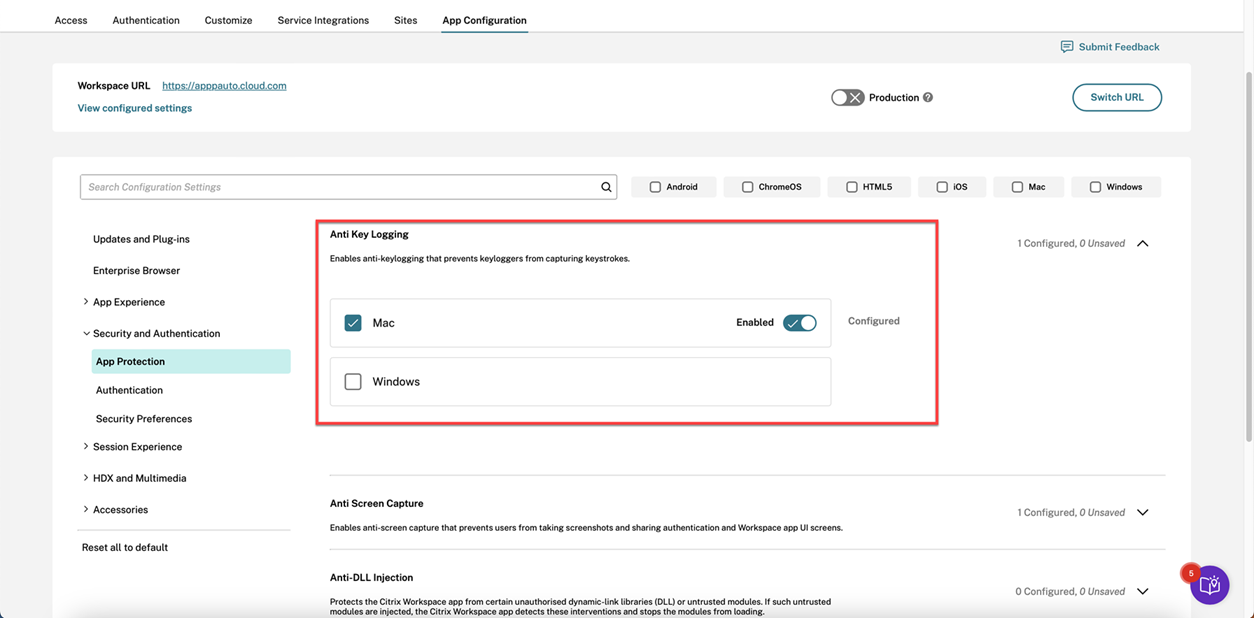
-
Klicken Sie im Dialogfeld Einstellungen veröffentlichen auf Ja.
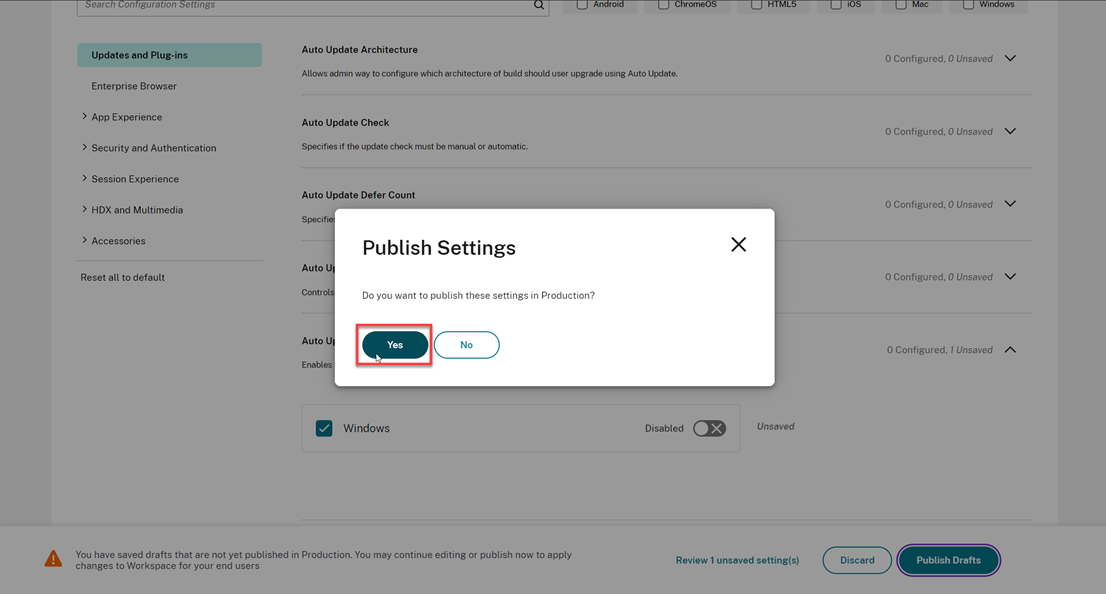
Global App Configuration Service-API verwenden
Administratoren können mit dieser API die folgenden App Protection-Funktionen konfigurieren. Die Einstellungen lauten wie folgt:
-
Einstellung zum Aktivieren oder Deaktivieren des Screenshotschutzes:
“Name”: “enable anti screen capture for auth and ssp” “Wert”: “true” oder “false”
-
Einstellung zum Aktivieren oder Deaktivieren des Keyloggingschutzes:
“Name”: “enable anti key-logging for auth and ssp” “Wert”: “true” oder “false”
Beispiel: für eine JSON-Datei zur Aktivierung von Screenshotschutz und Keyloggingschutz für die Citrix Workspace-App in GACS:
{
"category": "App Protection",
"userOverride": true,
"assignedTo": [
"AllUsersNoAuthentication"
],
"settings": [
{
"name": "enable anti screen capture for auth and ssp",
"value": true
},
{
"name": "enable anti key-logging for auth and ssp",
"value": true
}
]}
AuthManConfig.xml für einen Authentifizierungsmanager verwenden
Navigieren Sie zu $ICAROOT/config/AuthManConfig.xml und bearbeiten Sie die Datei wie folgt:
/opt/Citrix/ICAClient/config$ cat AuthManConfig.xml | grep -i authmananti -A 1
<key>AuthManAntiScreenCaptureEnabled</key>
<value>true</value>
<key>AuthManAntiKeyLoggingEnabled</key>
<value>true </value>
<!--NeedCopy-->
AuthManConfig.xml für die Self-Service Plug-in-Schnittstelle verwenden
Navigieren Sie zu $ICAROOT/config/AuthManConfig.xml und bearbeiten Sie die Datei wie folgt:
/opt/Citrix/ICAClient/config$ cat AuthManConfig.xml | grep -i protection -A 4
<!-- Selfservice App Protection configuration -->
<Selfservice>
<AntiScreenCaptureEnabled>true</AntiScreenCaptureEnabled>
<AntiKeyLoggingEnabled>true</AntiKeyLoggingEnabled>
</Selfservice>
<!--NeedCopy-->
Keyloggingschutz und Screenshotschutz für Virtual Apps and Desktops konfigurieren
Zwei Richtlinien bieten Keylogging- und Screenshotschutz in einer Sitzung. Sie können Keyloggingschutz und Screenshotschutz für Virtual Apps and Desktops wie folgt konfigurieren:
Hinweis:
Citrix DaaS unterstützt App Protection ab Version 2103 mit StoreFront und Workspace.
Web Studio verwenden
Gehen Sie wie folgt vor, um Keyloggingschutz und Screenshotschutz für Citrix Virtual Apps oder Desktops über Web Studio zu konfigurieren:
-
App Protection erfordert XML-Vertrauen. Gehen Sie wie folgt vor, um XML-Vertrauen zu aktivieren:
-
Melden Sie sich bei Ihrem Citrix DaaS-Konto an und gehen Sie zu Verwalten > Einstellungen > XML-Vertrauen aktivieren.
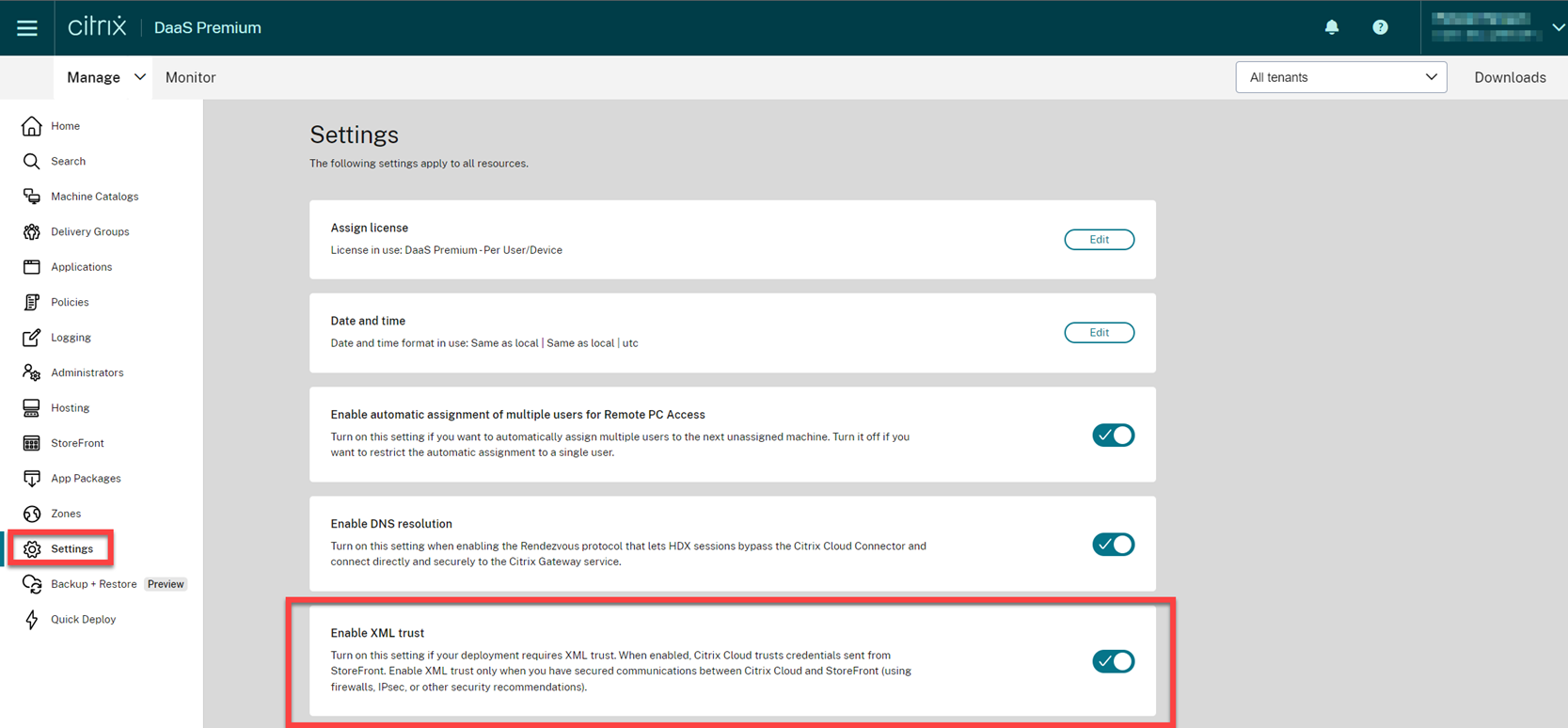
-
Aktivieren Sie den Schalter XML-Vertrauen aktivieren.
-
-
Gehen Sie wie folgt vor, um eine App Protection-Methode für eine Bereitstellungsgruppe auszuwählen:
-
Gehen Sie in Citrix DaaS zu Verwalten > Bereitstellungsgruppen.
-
Wählen Sie eine Bereitstellungsgruppe und klicken Sie in der Aktionsleiste auf Bearbeiten.
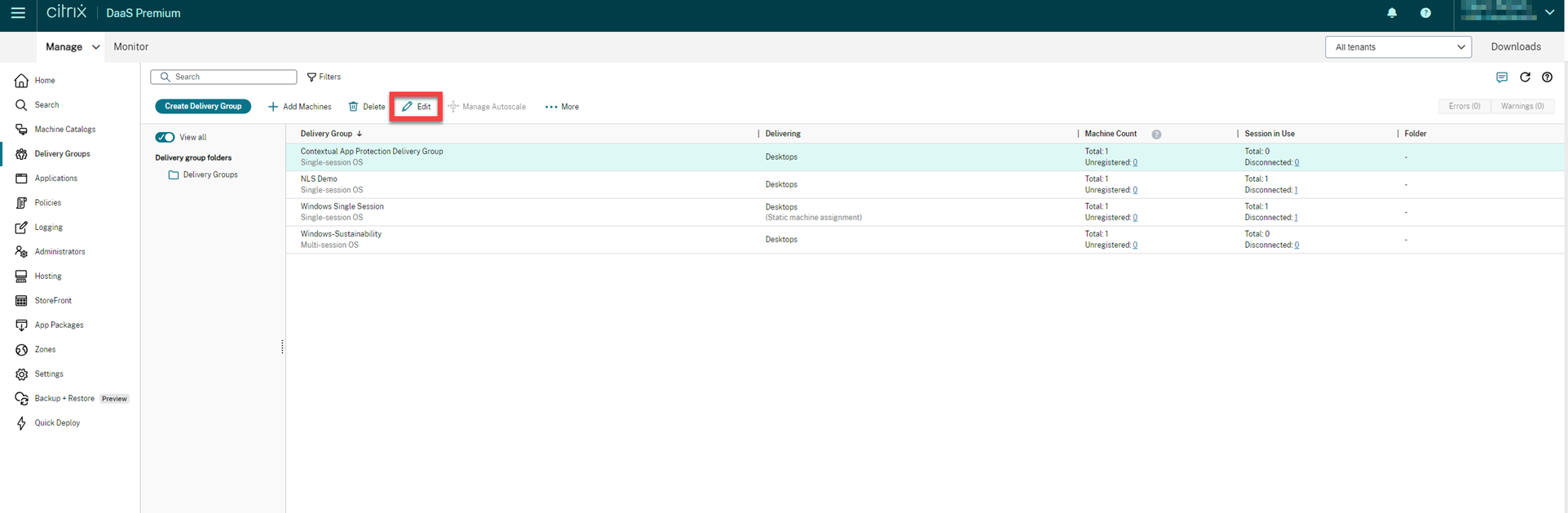
-
Klicken Sie auf App Protection und aktivieren Sie dann die Kontrollkästchen Keyloggingschutz und Screenshotschutz.
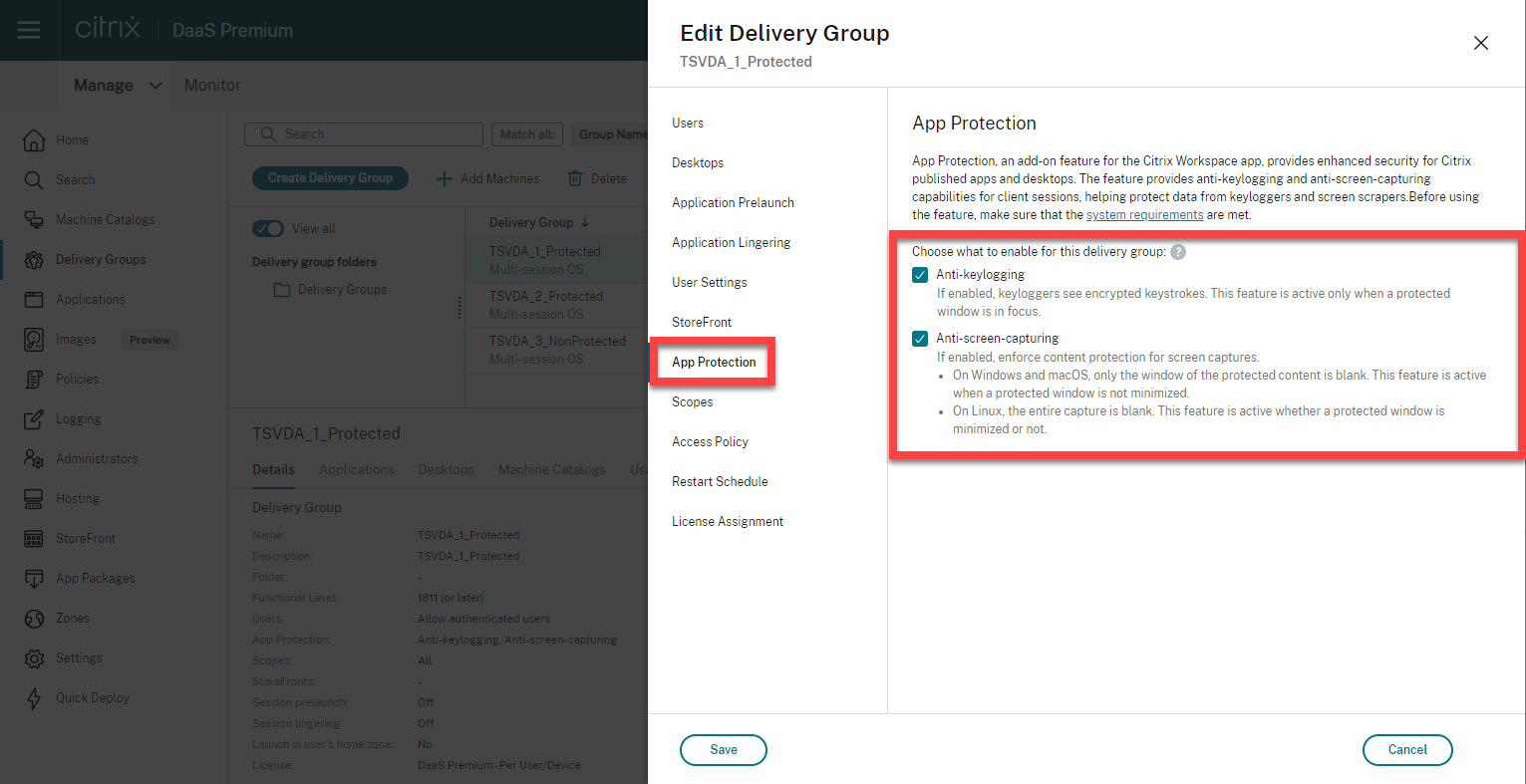
-
Klicken Sie auf Speichern.
-
PowerShell verwenden
Hinweis:
Verwenden Sie in einer Citrix DaaS-Umgebung die Cmdlets im Citrix Virtual Apps and Desktops Remote PowerShell SDK auf einer beliebigen Maschine (Ausnahme: Citrix Cloud Connector-Maschinen) zum Eingeben der in diesem Abschnitt aufgeführten Befehle.
Aktivieren Sie die folgenden Eigenschaften für die App Protection-Bereitstellungsgruppe mit dem Citrix Virtual Apps and Desktops-SDK auf jeder Maschine mit installiertem Delivery Controller oder auf einer Maschine mit eigenständiger Studio-Instanz und installierten FMA PowerShell-Snap-Ins.
-
AppProtectionKeyLoggingRequired:True -
AppProtectionScreenCaptureRequired:True
Sie können jede Richtlinie individuell pro Bereitstellungsgruppe aktivieren. Beispielsweise können Sie den Schutz vor Keylogging nur für DG1 und den Schutz vor Bildschirmerfassung nur für DG2 konfigurieren. Für DG3 können Sie beide Richtlinien aktivieren.
Beispiel:
Um beide Richtlinien für die Bereitstellungsgruppe DG3 zu aktivieren, führen Sie folgenden Befehl auf einem beliebigen Delivery Controller in der Site aus:
Set-BrokerDesktopGroup -Name DG3 -AppProtectionKeyLoggingRequired $true -AppProtectionScreenCaptureRequired $true
Führen Sie folgendes Cmdlet aus, um die Einstellungen zu überprüfen:
Get-BrokerDesktopGroup -Property Name, AppProtectionKeyLoggingRequired, AppProtectionScreenCaptureRequired | Format-Table -AutoSize
Aktivieren Sie außerdem XML-Vertrauen:
Set-BrokerSite -TrustRequestsSentToTheXmlServicePort $true
Schützen Sie das Netzwerk zwischen StoreFront und Broker. Weitere Informationen finden Sie in den Knowledge Center-Artikeln CTX236929 und Schützen des XenApp und XenDesktop-XML-Diensts.
Keyloggingschutz und Screenshotschutz für Web- oder SaaS-Apps konfigurieren
Web- und SaaS-Apps werden im Citrix Enterprise Browser für Citrix Workspace-App für Windows und Citrix Workspace-App für Mac geöffnet. Wenn die Apps so konfiguriert sind, dass die App Protection-Richtlinien über Citrix Secure Private Access angewendet werden, wird App Protection pro Registerkarte angewendet.
Mit den folgenden Optionen konfigurieren Sie App Protection für Web- und SaaS-Apps:
- Informationen zum Konfigurieren von App Protection für Web- und SaaS-Apps für Workspace finden Sie unter Citrix Secure Private Access für Citrix Workspace.
- Informationen zum Konfigurieren von App Protection für Web- und SaaS-Apps für StoreFront finden Sie unter Citrix Secure Private Access-Unterstützung für StoreFront.